PASS앱 쉽고 빠르게 QR코드 인증을 위해서 설치 필수!
아이에게 '살면서 한 번은 짠테크' 라는 제목의 김짠부 님이 쓴 책을 선물해주려고 예스24에 접속했는데요. 아이디랑 비밀번호를 잊어서 인증서까지도 담을 수 있는 pass앱 qr코드 인증을 통해 아이디 비번을 알아내어 로그인한 과정을 설명드릴까 합니다.
pass앱을 통한 qr코드 인증은 매우 유용합니다.
현대 사회에서 불필요한 것을 줄임으로써 더 나은 생활이 가능해질 수 있는데요. 그것을 실현해줄 유용한 앱, pass앱 설치를 해보시면 좋겠습니다.
아래에 유용한 정보와 함께 PASS앱 사용하여 회원정보 찾는 방법,
김짠부 님의 재테크 책 구매 정보도 더불어 드려보겠습니다.

PASS앱 인증서 qr코드 김짠부 아이의 첫 재테크 선물
안전하다, 쉽다, 빠르다.
시간을 절약까지.
아이에게 물었습니다. 이 책을 선물하려 하는데...
읽고 싶은지 여부를 말이지요.
이 책을 알게된 것은 유튜브 영상을 보고서 입니다.
많은 분들이 아시고 유재석 님 출연하는 방송에도 나왔던 신사임당 유튜브 채널을 출퇴근 시 자주 듣습니다. 오늘도 들으면서 출근을 했는데요.
제목이 호기심 가더라고요.
'월급 200만원으로 1억원을 만드는 방법' 이라고 적혀 있어서요.
김짠부 님이 출연해서 재테크 관련 이야기를 신사임당 님과 나누는 에피소드였습니다.
그래서 김짠부 님 유튭을 가보니 책도 내셨더라고요.
말씀도 잘 하시고 재테크에 눈을 뜬 계기가 너무 재미있어서 우리 아이에게도 선물해도 좋을거 같았습니다.
그래서 아이와 카톡을 간단히 했어요.


참고로 저의 아이는 12살이고 책을 좋아하는 편입니다. 그래서 이렇게 말을 건넸네요.
역시!! ^^ 바로 반응.. 좋다고 해서 얼마나 가슴이 놓였는지 모르겠네요. 재테크에 관련된 책이라고 했더니 재미있겠다고 하더라고요.
그래서 바로 구매하려 예스24를 찾았습니다.
잠깐! 예스24 선택 이유
참고로,
제가 예스24를 선택한 이유는 이렇습니다. 사은품으로 스티커를 받고 싶었거든요. 아이가 스티커를 참 좋아 합니다. 다이어리 꾸미기 할 때 쓴다고 말이지요.
다꾸 다꾸 하면서 다이어리를 꾸미는데 정말 예술이더라고요. 저렇게 재미지게 하니 도움을 주고 싶은 마음에 찾다보니 교보문고는 스티커 품절이 되었고 예스24는 있었습니다.
PASS앱 QR코드 인증으로 회원정보 찾는 방법
예스24 홈페이지에 들어가서 로그인을 하려고 했지만, 아이디와 비밀번호가 기억이 나질 않더라고요. 솔직히 아이디도 가물가물했는데요.
그래서 바로 아이디찾기부터 했습니다.

아이디는 역시 처음에 입력했던 것이 맞았고요.
다음으로 비밀번호 찾기를 시도했습니다.
여기서 pass앱을 통해서 qr인증하는 방법을 보다 상세히 말씀드려보겠습니다.
참고로 pass앱은 다양한 기능을 갖추고 있지요. 얼마전 폐지된 공인인증서 대신에 pass앱 인증서를 제공하고 있고요. 운전면허증도 넣을 수 있어요. 모바일 인증서라고 보셔도 좋을듯 하지요.
비밀번호 찾기는 3가지 방법으로 찾을 수 있더라고요.

3가지 중에서 '본인인증 후 새 비밀번호로 변경'을 선택했습니다.
많이 보던 화면이 뜨지요. 이용 중인 통신사를 선택하는 화면입니다.


이용 중이신 통신사를 선택하시고 이용 약관 동의에 체크박스를 눌러주세요. 글씨를 누르면 해당 동의에 대한 상세한 내용을 읽어보실 수 있습니다.
'시작하기'를 눌러주세요.
그러면 아래와 같이 3개의 탭이 존재합니다.
QR인증, 간편인증, 문자인증 이렇게 말이지요.

여기서 기본은 간편인증인가 봅니다. 이름, 휴대폰번호와 하단 보안숫자를 잘 보시고 입력하고 '확인'을 눌러야 합니다.
쉬운가요?
특히 저는 보안숫자입력을 틀리는 경우가 간혹 있더라고요.
너무 어려울 때가 있어요.
게다가 개인용 pc가 아닌 공용 pc이거나 pc방에서 이렇게 본인 확인을 위해 인증하는 과정에서 도용당할 수도 있지요.
이것을 한번에 해결해줄 수 있는 것이 바로 PASS앱 입니다.
PASS앱 좋아요. 설치 해서 사용해보세요.
이런 불안감을 모두 해소해줄 수 있는 것이 바로 pass 앱 qr코드 인증입니다.
아래와 같이 qr인증을 선택해주세요.

위와 같이 QR코드가 보이지요.
요즘 집합시설이용시에도 QR코드 만들기 많이 하셨을거 같은데요. 자주보니까 이제는 어색하지 않은거 같습니다. 저것을 우리가 가지고 있는 스마트폰 pass앱을 구동해서 qr코드 스캔을 해주시면 됩니다.
스마트폰에 설치된 PASS앱 실행하여 qr코드 스캔하는 방법
pass 앱을 설치하셨다면 실행해주세요.
그럼 아래와 같은 화면을 보실 수 있어요.
우리가 사용할 것은 빨간색 굵은 네모로 표시한 'QR인증 촬영' 기능입니다.


qr인증 촬영을 누르시면 오른쪽 사진과 같이 화면이 변합니다. 만약 카메라 접근에 대한 권한이 허용되어 있지 않다면 허용해달라는 팝업이 뜰건데요. 뜨면 허용하기를 눌러주세요.
참고로,
pass에는 이제 인증서도 넣을 수 있다는것.
알고 계신가요?
이에 대한 설명도 한번 또 드려보겠습니다.~
촬영모드가 되면 pc에 보이는 qr코드 쪽으로 카메라를 가져다 대시면 눈 깜짝할 사이에 인즈잉 완료될 것입니다.
그리고 pass 앱에서 비밀번호 인증 혹은 바이오 인증을 하시면 되세요.


위와 같이 비밀번호를 입력하거나 바이오 인증을 하시면 됩니다.
저는 아직 얼굴인식을 해놓지 않았네요.
해 놓으면 더욱 간편하고 안전하게 pass 앱으로 인증이 가능합니다.
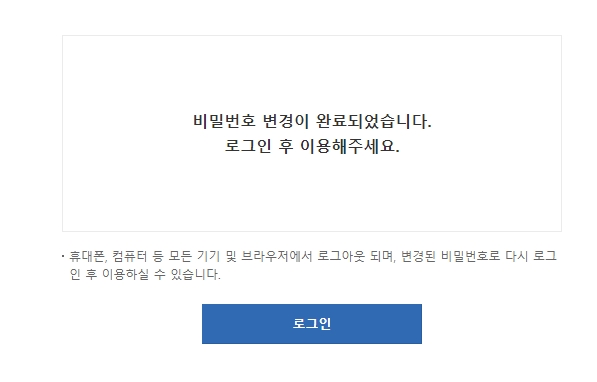
예스24에서 김짠부 님 재테크 책을 구매하기 위해서 pass 앱을 통해 인증하고 비밀번호 변경 완료하였습니다.
참고로 김짠부 님 책입니다.

참고로 사은품은 한정이더라고요.
지금까지 PASS 앱 활용하여 QR코드 인증하는 방법과 함께 아이에게 처음 선물하는 재테크 책 선물하기에 대한 이야기를 함께 드렸습니다.
책 내용을 아직 보지는 못했지만, 기대되네요.
오늘도 행복한 하루 보내시기를 바랍니다.
감사합니다.
다른 분들께도 도움이 됐던 글들








